Samsung SCX-6345N-XEE, SCX-6345N, SCX-6345NJ-XEU QUICK GUIDE
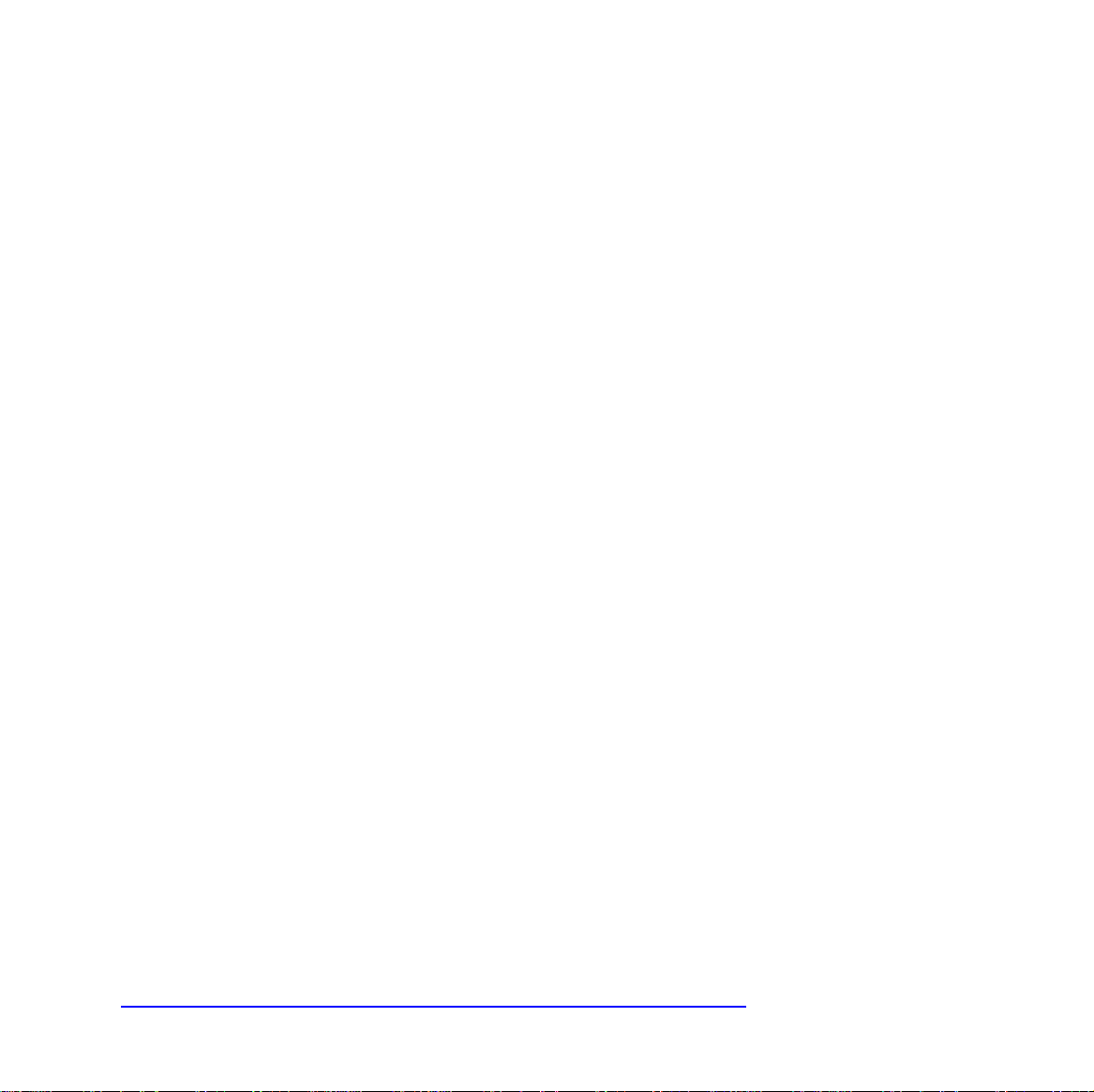
GUIDE DE DÉMARRAGE RAPIDE
pour l'utilisateur de Windows Vista
TABLE DES MATIÈRES
Chapitre 1:
Chapitre 2:
Chapitre 3:
Chapitre 4:
Chapitre 5:
CONFIGURATION REQUISE
INSTALLATION DU LOGICIEL D'IMPRESSION SOUS WINDOWS
Installation du logiciel d'impression .................................................................................................................................. 2
NUMÉRISATION À L'AIDE DU PILOTE WIA
UTILISATION DE SMART PANEL
Présentation de Smart Panel ........................................................................................................................................... 9
Ouverture du guide de dépa nn a ge ............................................................................................... .................................... 9
Utilisation de l'utilitaire de paramétrage d 'imprimante ...................................................................................................... 9
INSTALLATION DES ACCESSOIRES
Configuration de la mémoire da n s le s p r op riété s d'imp rim a n te PostScript .................................................................... 10
Configuration du disque dur da n s le s p rop riété s del'imprimante ................................................................................... 10
Reportez-vous au mode d'emploi pour obtenir des informations et instructions
détaillées qui ne sont pas présentes dans ce guide de démarrage rapide.
Cliquez ici pour accéder au Mode d'emploi.
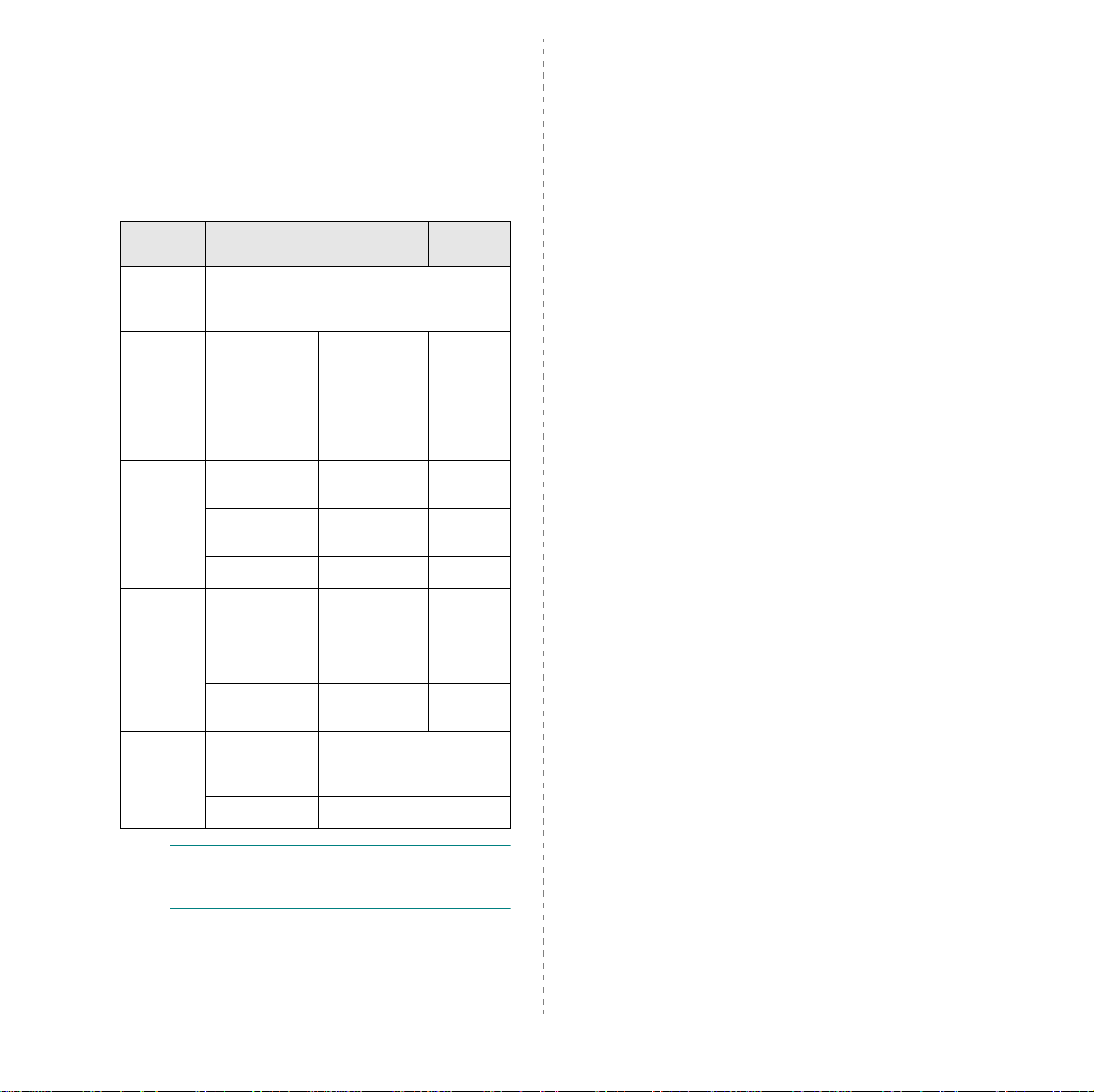
1 Configuration requise
Avant de commencer, assurez-vous que votre système
correspond aux configurations requises :
Windows
Caractéris-
tique
Système
d'exploitation
Processeur
Mémoire
vive (RAM)
Espace
disque
disponible
Internet
Explorer
Configuration
Windows 98/Me/NT 4.0/2000/XP/2003/Vista
Windows 98/Me/
NT 4.0/2000
Windows XP/
2003/Vista
Windows 98/Me/
NT 4.0/2000
Windows XP/
2003
Windows Vista 512 Mo minimum 1 GB
Windows 98/Me/
NT 4.0/2000
Windows XP/
2003
Windows Vista 15 GB
Windows 98/Me/
NT 4.0/2000/XP/
2003
Windows Vista 7.0 ou supérieur
Pentium II
400 MHz ou
supérieur
Pentium III
933 MHz ou
supérieur
64 Mo minimum 128 Mo
128 Mo minimum 256 Mo
300 Mo minimum 1 GB
1 GB minimum 5 GB
5.0 ou supérieur
Recommandée
Pentium III
933 MHz
Pentium IV
1GHz
15 GB
minimum
REMARQUE:
les utilisateurs ayant des droits d'administrateur peuvent
installer le logiciel.
Sous Windows NT 4.0/2000/XP/2003/Vista,
1
Configuration requise
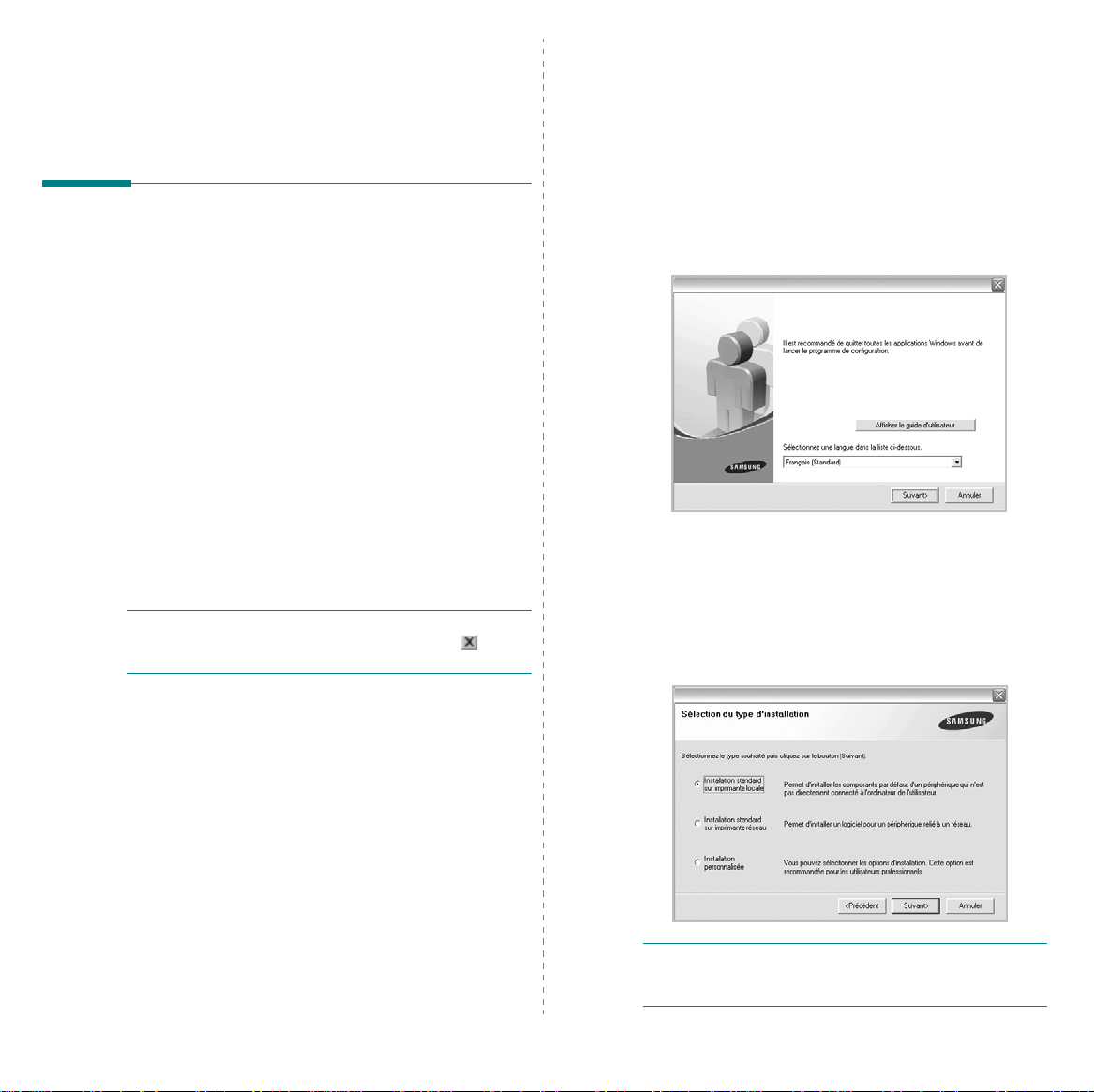
2 Installation du logiciel
d'impression sous Windows
Installation du logiciel d'impression
Vous pouvez installer le logiciel d'impression pour une impression
en mode local ou en réseau. Pour installer le logiciel d'impression sur
l'ordinateur, effectuez la procédure d'installation appropriée en fonction
de l'imprimante utilisée.
Un pilote d'imprimante est un logiciel permettant à votre ordinateur
de communiquer avec votre imprimante. La procédure d'installation
des pilotes dépend du système d'exploitation que vous utilisez.
Avant de commencer l'installation, fermez toutes les applications.
Installation du logiciel pour une impression en mode local
Une imprimante locale est une imprimante directement reliée à
l'ordinateur à l'aide du câble d'imprimante fourni avec l'imprimante (par
exemple, un câble USB ou parallèle). Si votre imprimante est reliée à un
réseau, sautez cette étape et passez à « Installation du logiciel pour une
impression en réseau », page 5.
Vous pouvez installer le logiciel d'impression à l'aide de la méthode
standard ou personnalisée.
REMARQUE
durant la procédure d'installation, fermez-la en cliquant sur , en haut
à droite, ou sur
: Si la fenêtre Assistant Ajout de nouveau matériel apparaît
Annuler
.
Installation standard
Il s'agit de la procédure recommandée pour la plupart des utilisateurs.
T ous les composants nécessaires aux opérations de l'imprimante seront
installés.
1
Assurez-vous que l'imprimante est connectée à votre réseau et
qu'elle est sous tension.
2
Insérez le CD-ROM fourni dans le lecteur.
Lorsque l'ordinateur vous invite à valider l'installation, cliquez sur
Continuer
Le CD-ROM se lance automatiquement et une fenêtre d'accueil
apparaît.
3
Cliquez sur
• Si nécessaire, sélectionnez une langue dans la liste déroulante.
•
4
Sélectionnez
Cliquez sur
.
Suivant
.
Afficher le guide d'utilisateur
l'utilisateur. Si Adob e Acro bat n'est pas in stallé su r votre ordinate ur,
cliquez sur cette option pour l'installer automatiquement.
Installation standard sur imprimante locale
Suivant
.
: permet d'afficher le guide de
.
REMARQUE
réseau, «
s'affichera pas à l'écran.
2
Installation du logiciel d'impression sous Windows
: Si votre produit ne dispose pas de la fonctionnalité
Installation standard sur imprimante réseau
» ne
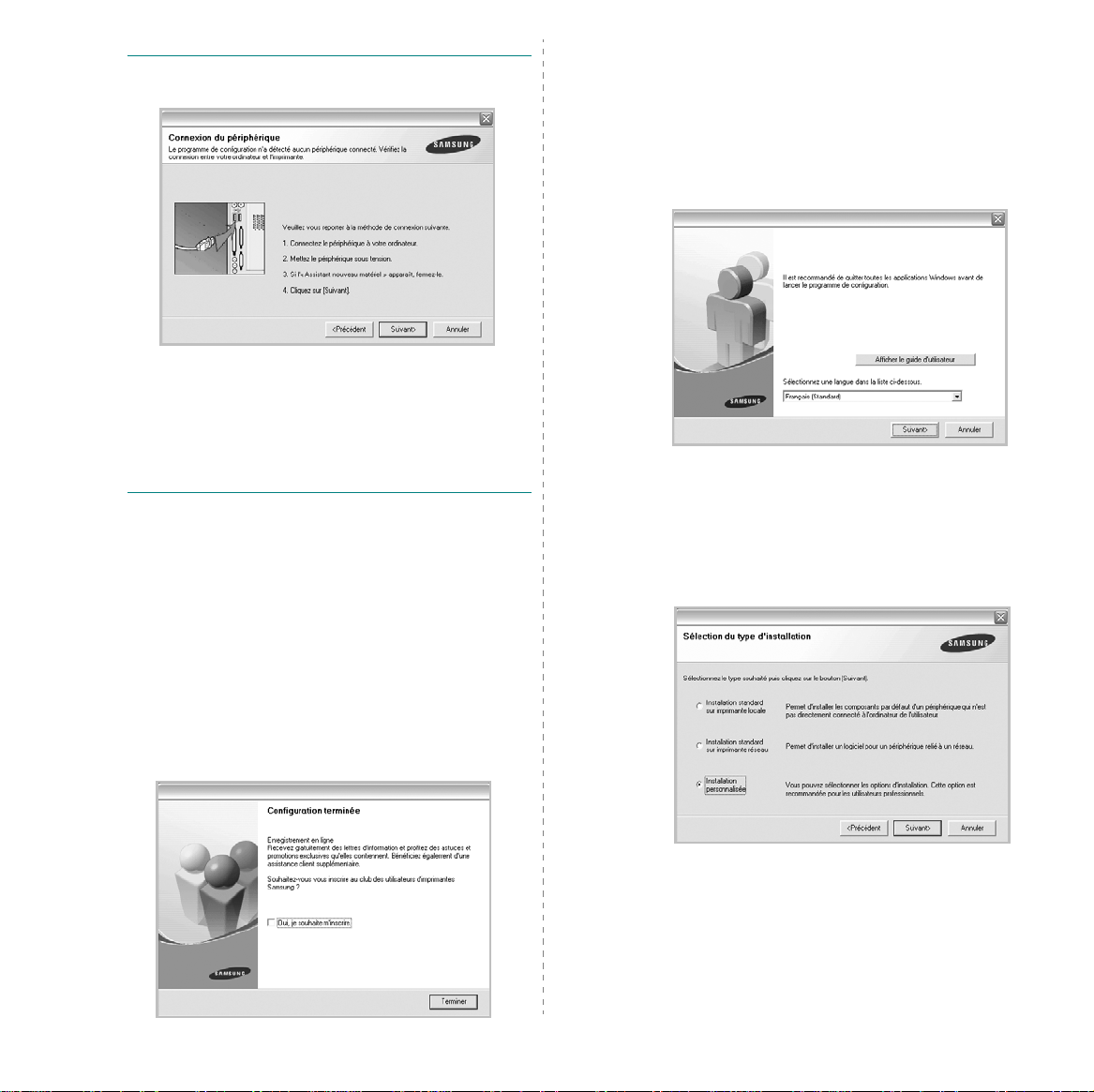
REMARQUE
la fenêtre suivante apparaît.
: Si l'imprimante n'est pas déjà connectée à l'ordinateur,
Installation personnalisée
Vous pouvez installer divers composants.
1
Assurez-vous que l'imprimante est reliée à votre ordinateur
et qu'elle est sous tension.
2
Insérez le CD-ROM fourni dans le lecteur.
Le CD-ROM se lance automatiquement et une fenêtre d'accueil
s'affiche.
• Une fois l'imprimante connectée, cliquez sur
• Si vous ne souhaitez pas connecter l'imprimante pour l'instant, cliquez
Suivant
, puis sur
Non
sur
d'installation commence alors. Une fois l'opération terminée, aucune
page de test ne sera imprimée .
• La fenêtre d'installation présentée dans ce mode d'emploi
peut différer de celle qui apparaît sur vot re écran. Cela
dépend de l'imprimante et de l'interface utilisées.
5
Une fois l'installation term inée, une fenêtre vous demandant
d'imprimer une page de test apparaît. Si vous choisissez
d'imprimer une page de test, cochez la case correspondante
et cliquez sur
Sinon, cliquez sur
6
Si la page s'imprime correctement, cliquez sur
Sinon, cliquez sur
7
Pour vous inscrire en tant qu'utilisateur d'imprimante Samsung
et recevoir des informations du fabricant, cochez la case
correspondante et cliquez sur
au site Web de Samsung.
Sinon, contentez-vous de cliquer sur
dans l'écran qui apparaît. La procédure
Suivant
.
Suivant
et passez à l'étape 7.
Non
pour relancer l'impression.
Terminer
Suivant
.
Oui
.
. Vous accédez alors
Terminer
.
3
Cliquez sur
• Si nécessaire, sélectionnez une langue dans la liste déroulante.
•
Afficher le guide d'utilisateur
l'utilisateur. Si Adob e Acro bat n'est pas in stallé su r votre ordinate ur,
cliquez sur cette option pour l'installer automatiquement.
4
Sélectionnez
Suivant
.
: permet d'afficher le guide de
Installation personnalisée
. Cliquez sur
Suivant
.
3
Installation du logiciel d'impression sous Windows
